En filhåndterer i Linux gir deg muligheten til å navigere i filsystemet ditt. Du kan utforske mapper, søke etter filer og få tilgang til innholdet som er lagret på harddisken.
Som regel er filhåndterere grafiske applikasjoner (GUI), og deres hovedmål er å gjøre det enklere å administrere filene og mappene dine. Det finnes et bredt utvalg av filhåndterere for Linux, og de fleste skrivebordsmiljøer har sin egen hovedfilhåndterer, utviklet av det samme teamet.
Selv om du bruker et bestemt skrivebordsmiljø, betyr det ikke at du er begrenset til én enkelt filhåndterer. Frihet og valg er sentrale prinsipper i Linux, så det er enkelt å installere en annen filhåndterer hvis du ikke er fornøyd med den du bruker. Du kan til og med ha flere filhåndterere installert og bruke den som passer best for den aktuelle oppgaven.
I denne guiden skal vi se nærmere på noen av de beste filhåndtererne som er tilgjengelige for Linux. De har alle sine egne særtrekk, så du kan finne en som passer dine behov bedre enn andre. Ta en titt på listen vår nedenfor for å finne den ideelle filhåndtereren for ditt Linux-system.
Dolphin
Dolphin er standard filhåndterer for KDE Plasma og er et populært valg for både erfarne Linux-brukere og nykommere.
Noen av de fremtredende funksjonene i Dolphin inkluderer:
- Brukervennlig grensesnitt: Enkel å bruke for Linux-brukere på alle ferdighetsnivåer.
- Tilpasningsmuligheter: Du kan enkelt endre layout, ikonstørrelse, verktøylinje og mer.
- Enkelhet: Krever ikke mye systemressurser og har en ren og enkel estetikk.
- Avanserte funksjoner: Tilbyr delte skjermer, faner og utvidelser (plugins).
Dolphin har et intuitivt brukergrensesnitt, så det er lett å venne seg til det. Under overflaten finnes det mange smarte funksjoner som er nyttige for avanserte brukere.
Thunar
Thunar er standard filhåndterer for Xfce. Xfce er kjent for å være et lettvekts skrivebordsmiljø, og deres hovedfilhåndterer er også et lett og raskt valg.
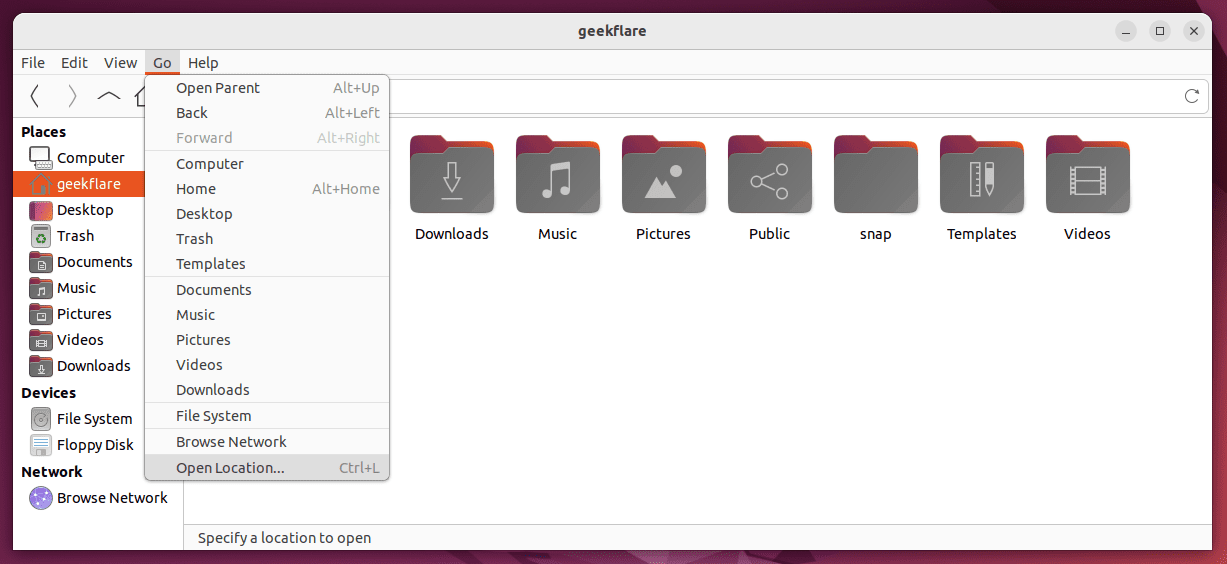
Her er noen grunner til å velge Thunar:
- Lett og rask: Ideell for eldre systemer eller brukere som ønsker høy ytelse.
- Enkelhet: Har et veldig oversiktlig og enkelt grensesnitt.
- Tilpasning: Du kan enkelt endre ikonstørrelse og visningsmodus.
- Verktøyintegrasjon: Mange Xfce-verktøy fungerer godt sammen med Thunar, som for eksempel verktøyet for massenavnendring.
Nemo
Nemo er filhåndtereren for Cinnamon-skrivebordsmiljøet, utviklet av de samme personene som står bak Linux Mint. Den integreres sømløst med Cinnamon og er designet med tanke på enkelhet, i likhet med resten av Linux Mint-distribusjonen.
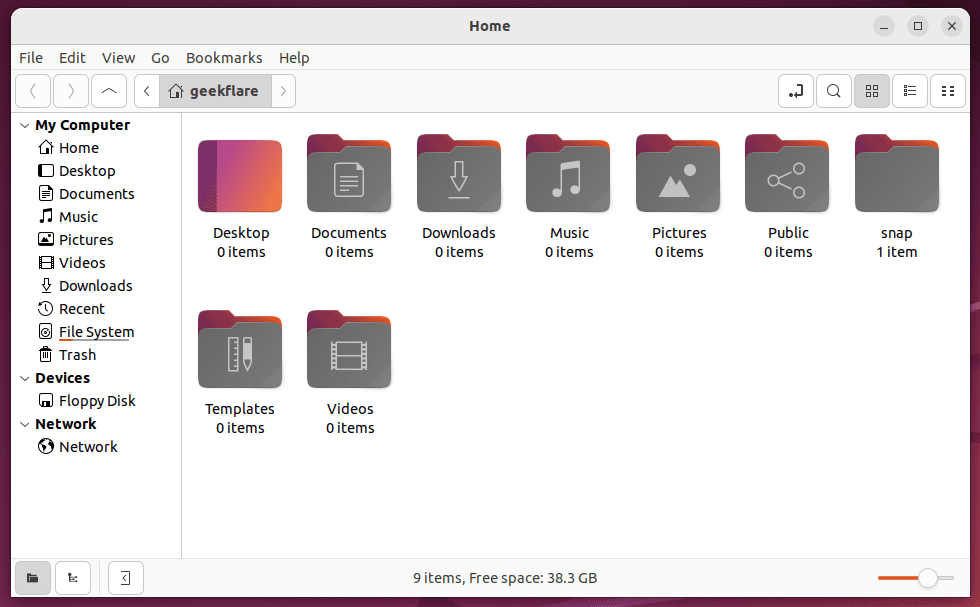
Nemos beste funksjoner inkluderer:
- Avanserte funksjoner: Nemo støtter faner, delt visning, batchoperasjoner med filer og mer.
- Verktøyintegrasjon: Nemo fungerer godt sammen med andre Cinnamon-applikasjoner og utvider funksjonaliteten.
- Effektiv og rask: Bruker minimalt med ressurser.
Nautilus
Nautilus er standard filhåndterer for GNOME-skrivebordsmiljøet, men blir ofte bare referert til som «Filer» i menyer for brukere. Det er ofte den første filhåndtereren som nye brukere møter, og mange velger å fortsette å bruke den i lang tid, mens andre går over til mer avanserte alternativer senere.
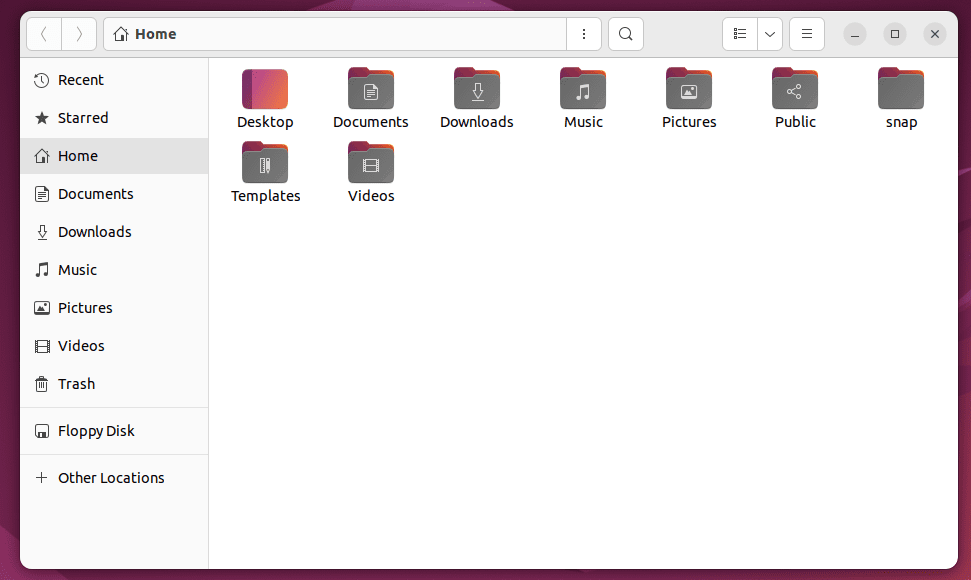
Her er noen av grunnene til at Nautilus er et godt valg:
- Stabil og pålitelig: Nautilus har eksistert i mange år og oppdateres jevnlig.
- GNOME-integrasjon: En sentral del av et svært populært skrivebordsmiljø.
- Elegant grensesnitt: Nautilus har et moderne og minimalistisk utseende.
Nautilus er et «sikkert» valg hvis du er usikker på hvilken filhåndterer du skal bruke.
Konqueror
Konqueror, i likhet med Dolphin, kommer fra utviklerne av KDE Plasma. Den fungerer både som filhåndterer og nettleser. Dette kan være praktisk, da du ikke alltid trenger å ha en nettleser og en filhåndterer åpne samtidig – du kan både surfe på nettet og administrere filer i én og samme applikasjon.
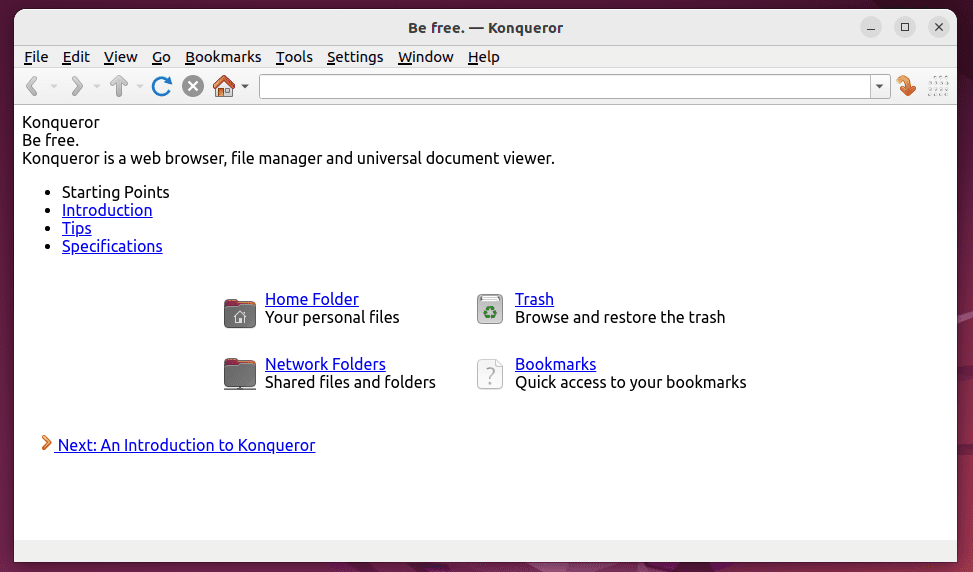
Her er noen av Konquerors funksjoner:
- Allsidighet: Fungerer både som filhåndterer og nettleser.
- KDE-integrasjon: Konqueror integreres med andre KDE-verktøy.
- Avanserte funksjoner: Støtter tilpassede utvidelser (plugins) og er svært tilpassbar.
Midnight Commander
Midnight Commander er en terminalbasert filhåndterer. Den er et godt valg for de som foretrekker å bruke terminalen og vil unngå å bruke et grafisk grensesnitt så mye som mulig, eller for brukere som kun har tilgang til en terminal, men som ønsker et mer praktisk alternativ til å bruke kommandoene «cd» og «ls» for å navigere i filsystemet.
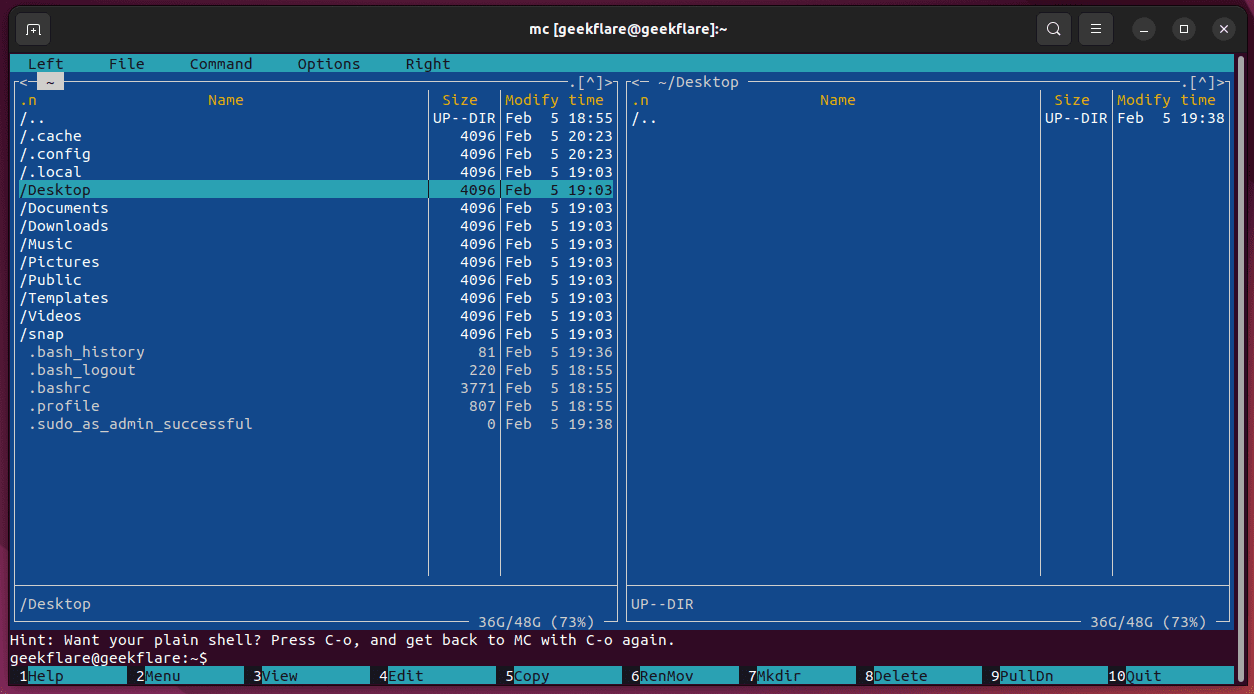
Noen av Midnight Commanders fremtredende funksjoner inkluderer:
- Terminalbasert: Midnight Commander bruker ncurses for å vise et grensesnitt i terminalen.
- Praktisk: Etter en kort læringsperiode er Midnight Commander raskere å bruke enn en tradisjonell filhåndterer.
- Lett: Har en liten installasjonsstørrelse, tar lite plass og bruker ikke mye systemressurser.
Caja
Caja er standard filhåndterer for MATE-skrivebordsmiljøet. Det er en tradisjonell filhåndterer som gir en intuitiv brukeropplevelse. Dette er i tråd med MATE-utviklernes opprinnelige intensjon da de for år tilbake lagde en «fork» av GNOME, med mål om å opprettholde et mer tradisjonelt skrivebordsutseende og brukeropplevelse.
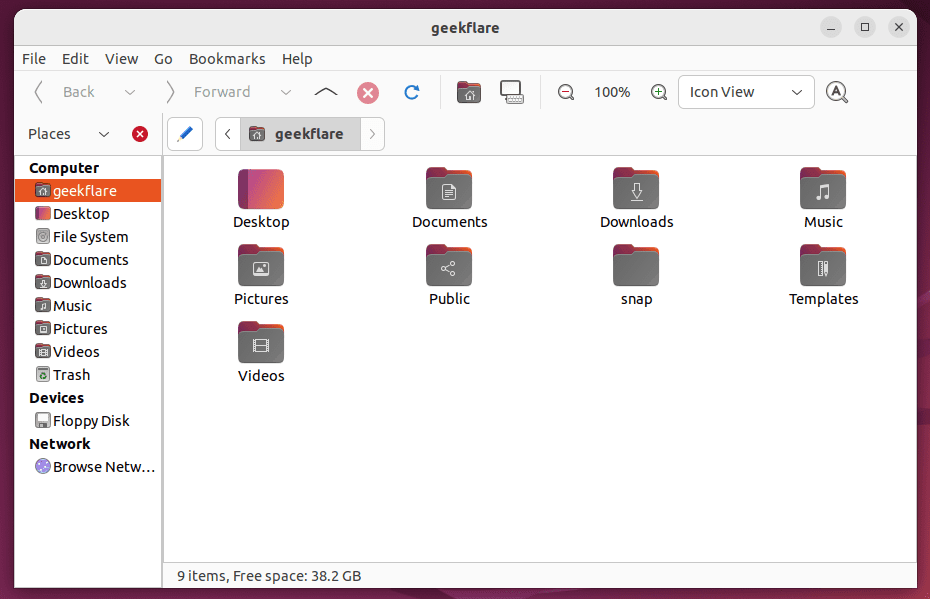
Noen av funksjonene i Caja-filhåndtereren er:
- Enkelhet: Har et tradisjonelt utseende og følelse som minner om eldre versjoner av GNOME.
- Oversiktlig: Holder seg til de mest brukte funksjonene.
- Grunnleggende funksjoner: Utenom utvidelser har ikke Caja mange avanserte funksjoner, noe som gjør den ideell for nye brukere eller enkel filnavigasjon.
nnn
nnn (eller n³) er en terminalbasert filhåndterer for Linux. Det er en ekstremt lett installasjon som knapt bruker systemressurser og tilbyr en enkel arbeidsflyt når du først har lært deg alle hurtigtastene.
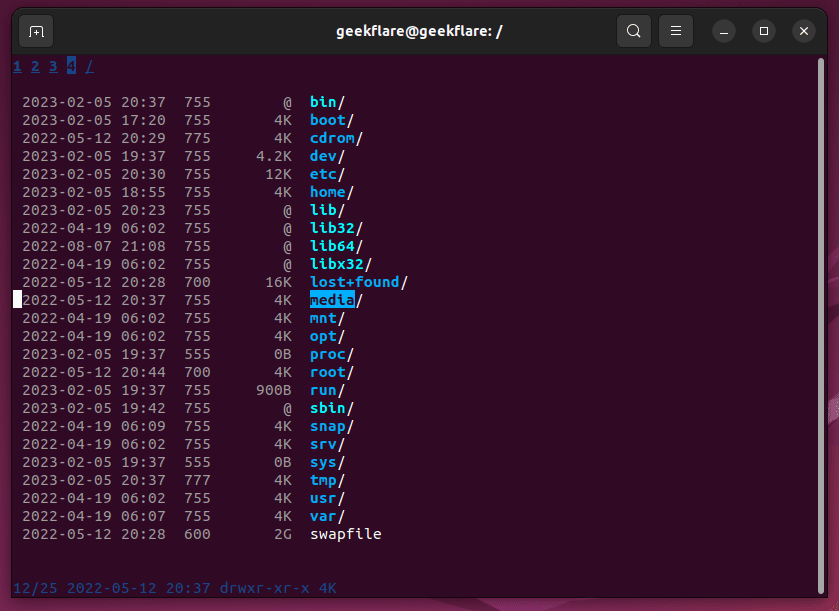
Dette gjør nnn til en flott filhåndterer:
- Lett: Bruker kun 3,5 MB systemminne og har en svært liten installasjonsstørrelse.
- Funksjonsrik: Kan utføre alle de samme oppgavene som en grafisk filhåndterer.
- Utvidbar funksjonalitet: nnn har et stort utvalg av utvidelser (plugins) du kan velge mellom.
nnn er definitivt mer egnet for avanserte brukere, da nykommere sannsynligvis vil finne den forvirrende og vanskelig å bruke. For de som tar seg tid til å lære å bruke nnn, kan det være en veldig givende opplevelse.
Ranger
Ranger er en konsollbasert filhåndterer for Linux, ikke for nybegynnere. Vim-brukere vil føle seg hjemme med denne, da mange av hurtigtastene er basert på de fra Vim. Den er skrevet i Python og har noen smarte funksjoner, for eksempel muligheten til å åpne PDF-dokumenter.
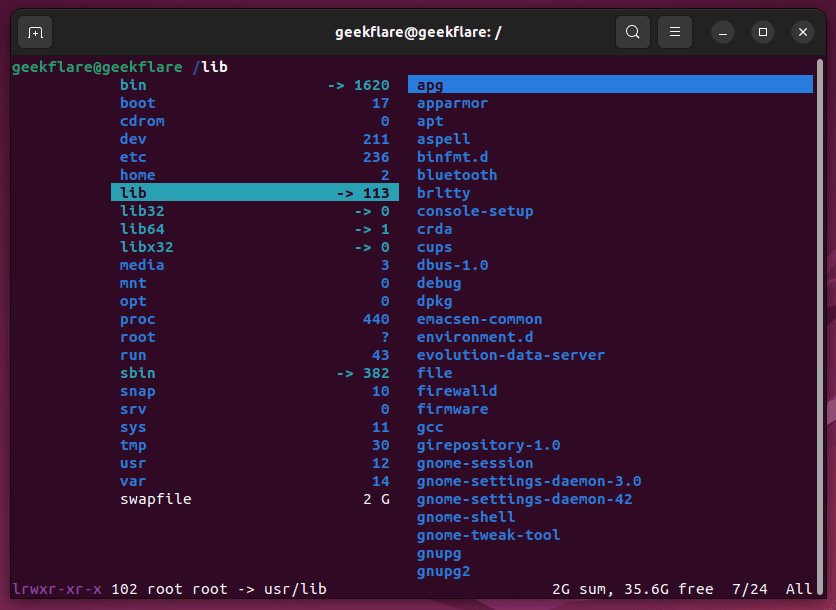
Her er noen grunner til å velge Ranger:
- Vim-snarveier: Enkel å bruke for Vim-brukere, da snarveiene er de samme.
- Terminalbasert: Lett og terminalbasert filhåndterer med ncurses-grensesnitt.
- Praktisk: Har innebygde funksjoner som for eksempel å åpne PDF-filer, torrenter og andre filtyper.
Deepin File Manager
Deepin File Manager er standard filhåndterer for Deepin Linux-distribusjonen. Den har et rent og moderne grensesnitt som gjør filnavigasjon enkel, og minner om andre moderne filhåndterere som er nevnt over. Den er relativt ny og kan være vanskelig å installere på enkelte systemer da den fortsatt mangler bred nok støtte for å være inkludert i offisielle programvarelagre.
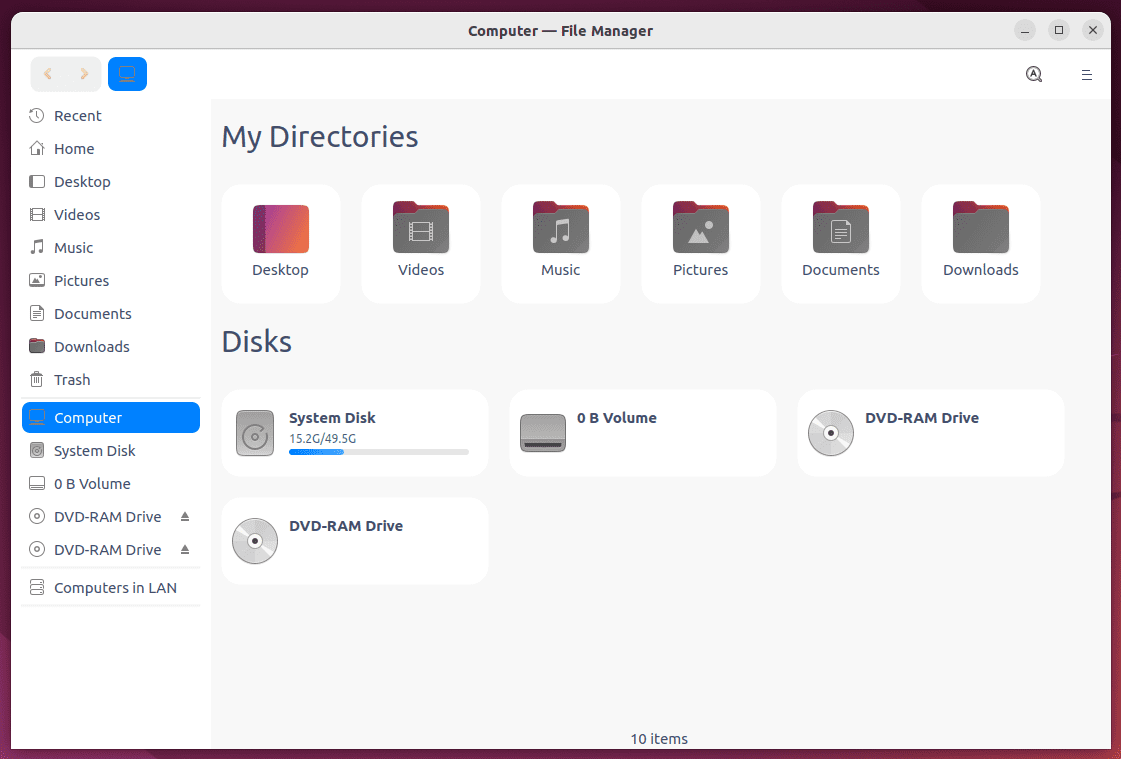
De beste funksjonene til Deepin File Manager er:
- Grensesnitt: Har et stilig og moderne grensesnitt med alle verktøyene du trenger.
- Innebygde verktøy: Leveres med verktøy som bildeviser og musikkspiller.
- Enkelhet: Enkel å bruke og har et minimalistisk grensesnitt med andre funksjoner gjemt bak menyer.
Forfatterens notat
Det er vanskelig å gjøre et feil valg når du velger en filhåndterer fra denne listen, da de alle vil gi deg de viktigste funksjonene du trenger for å navigere filene dine. Basert på personlig erfaring, er Dolphin den beste allround-filhåndtereren, og Thunar er en god nummer to som kan være å foretrekke for enkelte brukere på grunn av sine ekstra funksjoner.
Når det gjelder terminalbaserte filhåndterere, er nnn en av de enkleste å bruke og tar nesten ingen systemressurser, så jeg anbefaler den også på det sterkeste. Mange brukere vil kanskje like utseendet eller en praktisk funksjon i en av de andre filhåndtererne bedre, så du bør aldri utelukke noen av dem fullstendig.
Det som er så bra med Linux er at du kan installere alle disse filhåndtererne og prøve dem for å se hvilken som passer deg best. Når du er ferdig med å eksperimentere, fjerner du bare de du ikke likte. Filhåndterere henger sammen med skrivebordsmiljøet ditt, så du kan oppleve at det er best å holde deg til den standard filhåndtereren for miljøet ditt.
Hvis du er interessert i å bli Linux-systemadministrator, bør du vurdere disse Linux-sertifiseringene og læringsressursene.